על מנת לערוך ולמקם בנוחות ובקלות מלל ותמונות בגוף ההודעה מומלץ לעשות שימוש בטבלה.
תוכלו ליצור טבלה ולהשתמש בה במספר שלבים פשוטים ובהמשך העמוד תוכלו ללמוד אפשרויות נוספות ביצירת טבלה.
יצירת טבלה
1. כנסו ללשונית "הודעות" ובחרו ב"הודעה חדשה".
2. תנו להודעה שם פנימי וכותרת. השם הפנימי נועד לשימוש בתוך המערכת בלבד ואילו הכותרת תופיע בשורת הנושא של המייל.
3. בחרו באייקון הטבלה בסרגל הכלים.
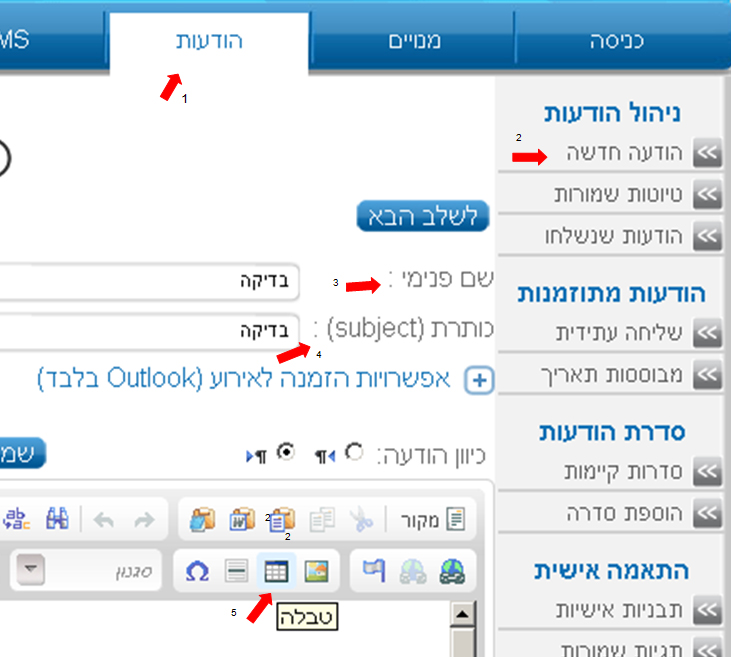 4. נפתח חלון "מאפייני טבלה":
4. נפתח חלון "מאפייני טבלה":
-
הזינו את כמות השורות והעמודות שתרצו.
-
הזינו את רוחב הטבלה. הרוחב המומלץ לתצוגה מיטבית הוא עד 750 פיקסל.
-
הגובה ישתנה בהתאם לכמות התוכן שתזינו.
-
אם ברצונכם שהטבלה לא תיראה בהודעה, הגדירו את "גודל מסגרת" - "0".
במידה ותרצו ליצור טבלה מוחשית הזינו ערך מספרי 1 או יותר.
-
בחרו את יישור תוכן התאים -למרכז לימין או לשמאל. ניתן גם לישר כל תא בנפרד.
-
באפשרות "כותרת" תוכלו לבחור בכיתוב בולט ומגדל. ניתן לעשות זאת גם בשלב מאוחר יותר מחוץ לחלון "מאפיני טבלה".
5. לחצו על "אישור".
6. הזינו את התוכן לטבלה. גובה ורוחב התאים ישתנה בהתאם לתוכן התא.
כמו כן ניתן לעמוד על גבולות הטבלה ולגרור אותם בהתאם לרוחב הרצוי.
7. על מנת לצפות בהודעה כפי שהיא תשלח, תוכלו ללחוץ על "תצוגה מקדימה", או לשלוח הודעת בדיקה לעצמכם.
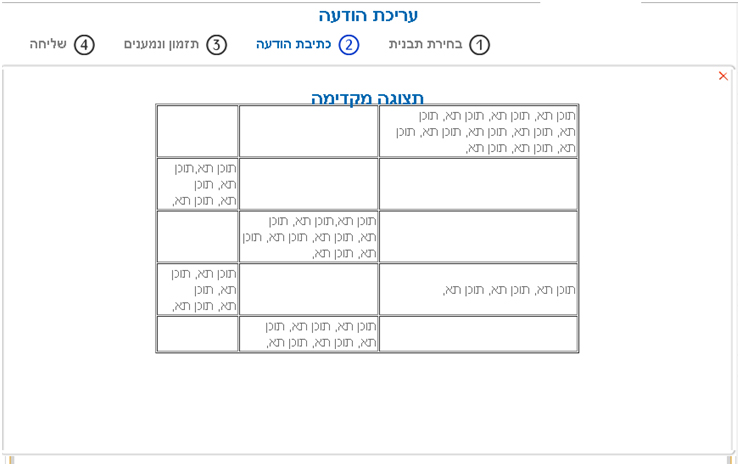 אפשרויות נוספות:
אפשרויות נוספות:
איחוד תאים
1. מקמו את הסמן בתוך התא שתרצו לאחד.
2. לחצו על הכפתור הימני של העכבר.
3. בחרו "מאפייני תא".
4. ביחרו את מיזוג התאים שמתאים לכם (מזג ימינה, מזג למטה).
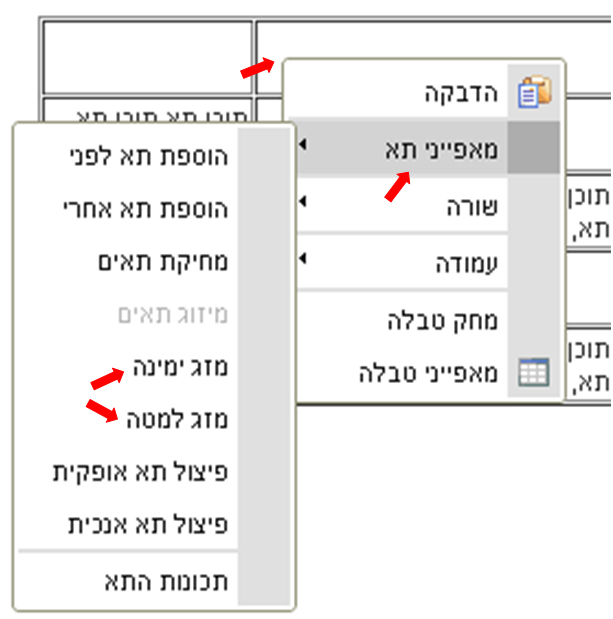
פיצול תאים
1. עמדו בתוך התא שתרצו לפצל.
2. לחצו על הכפתור הימני של העכבר.
3. עמדו על "מאפייני תא" יפתחו עוד אפשרויות.
4.ביחרו ב"פיצול תא אופקית" או "פיצול תא אנכית".
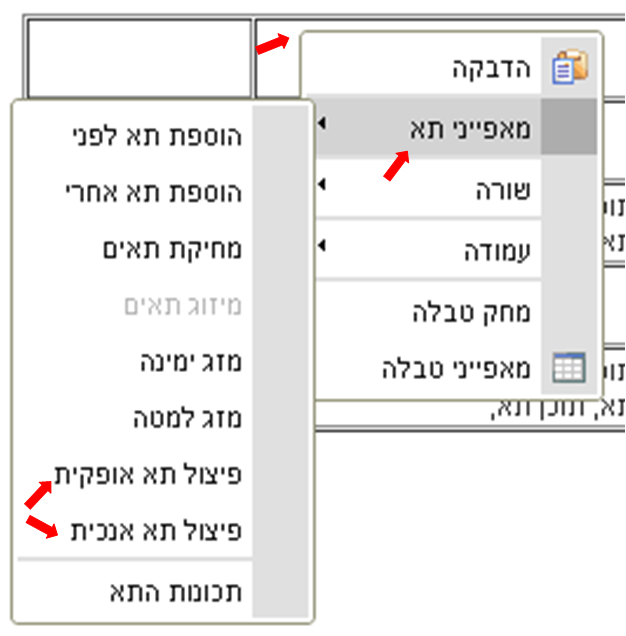
יצירת טבלה בתוך טבלה
1. הגדירו את רוחב וגובה התא ולחצו על "אישור".
2. עמדו בתוך התא ולחצו על "הוספת טבלה" בסרגל הכלים.
3. הגדירו את מאפייני הטבלה כפי שהסברנו לעיל. שימו לב שגודל הטבלה הפנימית לא יעלה על גודל התא שמכיל אותו.
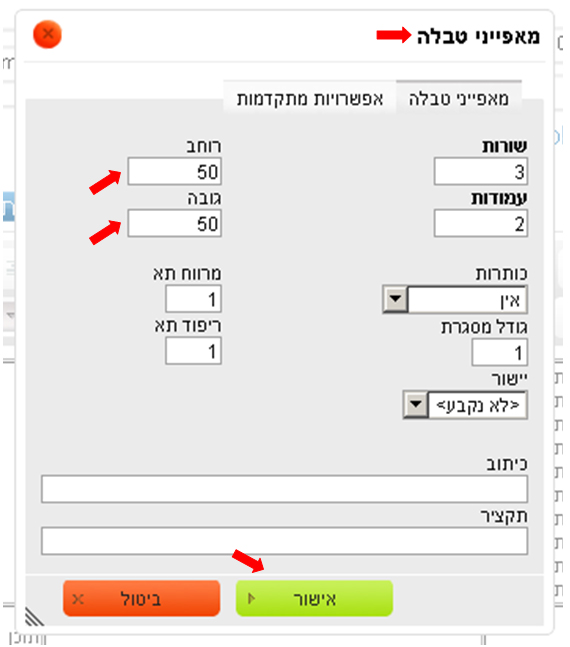 4. לחצו "אישור" לסיום.
4. לחצו "אישור" לסיום.
יישור תוכן תא
1. מקמו את העכבר בתוך התא הרצוי.
2. לחצו על הלחצן הימני בעכבר ובחרו ב"מאפייני תא" ולאחר מכן "תכונות התא".
3. נפתח בפניכם חלון "תכונות התא" :
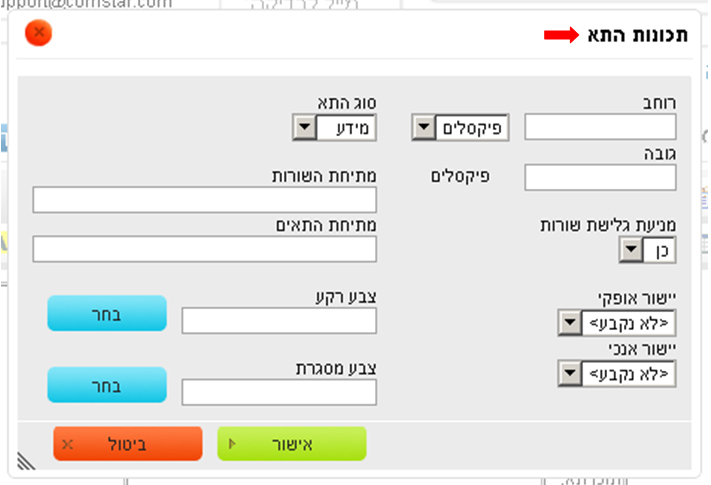
4. הגדירו יישור אופקי (שמאל/ מרכז/ ימין).
5. הגדירו יישור אנכי (למעלה/ לאמצע/ לתחתית/ שורת בסיס).
6. לחצו "אישור" לסיום.